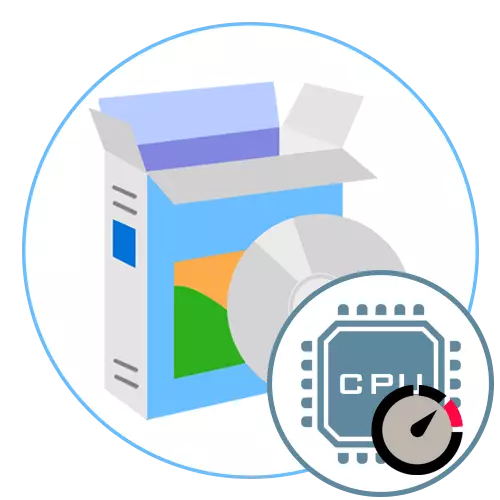
Intel процесор производителите не винаги го правят така, че произвежданите модели функционират с пълен капацитет. Това се дължи на факта, че създателите искат да се удължи живота на тяхното устройство и да се гарантира нейното функциониране стабилен през цялото време на употреба. Обикновено потенциала веднага намалена няколко процента, и ако е необходимо, може да бъде напълно разкрива. Това изисква да се използва специален софтуер, който взаимодейства с честоти и напрежение на процесора, както и с необходимите знания в тази тема и максимална предпазливост. Като част от днешната статия, ние няма да предостави подробни инструкции, но само помислете популярните програми, предназначени за овърклок на процесор на Intel.
Setfsb.
Нека започнем с един от най-известните програми, които взаимодействат перфектно с всички процесорни модели от различни производители. Това се осигурява чрез определяне на PLL (модел на такъв генератор). SetFSB може да диагностицира този параметър автоматично, но това ще бъде по-добре да се определи PLL независимо, и едва след това го въведете в самото заявление, така че тя избира "Clock Generator" параметър правилно. Тази тема не е обяснено по-накратко, така че ние силно го препоръчвам с всички SETFSB. Силно препоръчваме да учат официалната документация в детайли. При разглеждане на SETFSB, е необходимо да се отбележи, че този инструмент поддържа почти всички съвременни дънни платки, поради което не възникнат затруднения с съвместимост.
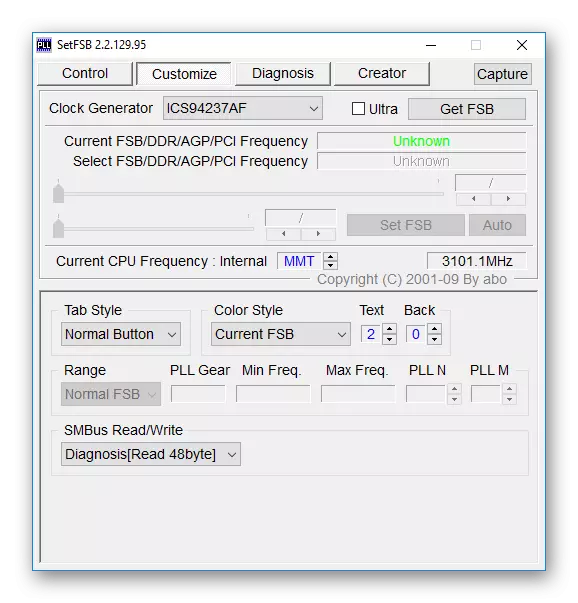
Сега нека да говорят директно за ускоряване на процесора чрез този софтуер. Тук се извършва в специално определено меню, като преместите плъзгача, отговорен за честоти. От потребителят трябва само да се създаде оптимална стойност, запишете промените, и след това се произвежда тест тест стабилност. Освен това, SetFSB показва каква максимална стойност могат да бъдат инсталирани. Имайте предвид, че напрежението за регулиране чрез този софтуер няма да работи. Главната особеност на SETFSB работи с промените, направени само в текущата операционна система сесия. След рестартиране, всички настройки автоматично ще бъдат свалени. Такъв алгоритъм може да се счита за недостатък, а предимство на софтуер, тъй като в случай на извънредна ситуация разединяване, честотата отново ще бъде състоянието по подразбиране и следващото стартиране на компютъра ще бъде приет правилно и без появата на каквито и да било предмети ,
CPUFSB.
CPUFSB е по-напреднало решение, а по-скоро старо, което причинява проблеми със съвместимостта при използването на най-новите дънни платки. Въпреки това, собствениците на дънни платки от добре познати производители не си струват да се тревожат, тъй като това приложение има огромен списък с модели, от които можете да изберете подходящия. Видът на PLL се изисква ръчно, и след това преминаване към ускорение трябва вече да бъде предадена. Интерфейсът на CPUFSB се прави възможно най-много и разбираемо, и също така поддържа руски език интерфейс, който ще ви помогне да се справят с присъстващите от начинаещи.
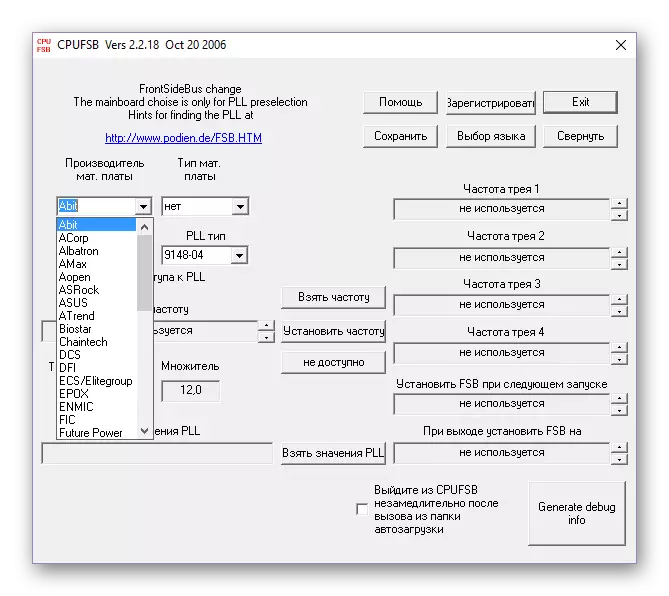
След избиране на дънната платка и процесора, потребителят остава само да инсталирате необходимите честоти в зависимост от нуждите и възможностите на самия компонент. В CPUFSB, можете да създадете временни стойности за текущата сесия, използвайки един от наличните профили и задаване на стойност, която ще бъде създадена веднага при създаване на нова операционна система сесия. Що се отнася до елементите "TREARA честота", превключването между профилите се извършва по желание на потребителя в момента, в който ще направи кликнете с десния бутон върху иконата на приложението в лентата на задачите. Повече в CPUFSB няма функции. Тя не ви позволява да преглеждате натоварването на процесора, да настроите напрежението и да разберете температурата, която е недостатък и принуждава потребителя да намери други помощни приложения.
SoftFSB.
Следното решение, наречено SoftFSB, е изключително подобно на двете обсъдени преди това, тъй като събира общи функции и работи при същия алгоритъм. В него също така ще трябва първо да се определи на дънната платка и процесора, и едва по-късно съответния плъзгач, който е отговорен за регулиране на честотата е активен. В друг малък раздел, текущата честота ще се появи, което ще помогне да се справят с промените, направени.
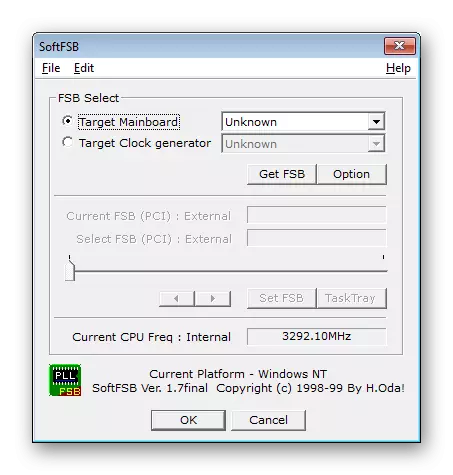
След завършване на настройката се препоръчва да се тества в текущата сесия, която се извършва след като щракнете върху бутона "Tasktray". Ако крайната конфигурация ви подхожда, тя остава само за да кликнете върху "Задаване на FSB", за да приложите промените, които няма да бъдат нулирани дори след рестартиране на компютъра. Повече в SoftFSB няма функции или нюанси, които биха искали да кажат. Принципът на овърклок е стандартна, а дори и един потребител начинаещ ще го разбере. Това обаче не анулира факта, че те трябва да се използват изключително внимателни.
Часовник.
ClockGen - по-напреднали софтуер, защото показва състоянието на системата в реално време, а също така ви позволява да променяте честотите на различно оборудване, включително и централния процесор. Честотният контрол в Tockgen се извършва и чрез преместване на индивидуалния плъзгач, но сега в същия прозорец ще видите няколко индикатора. В зависимост от товара, тяхната държава ще се промени, което ще позволи да се определи критичната стойност и да не се прекалява.
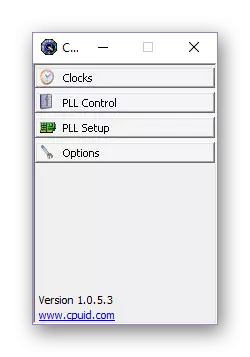
С останалите компоненти нещата са еднакви. За напреднали потребители, е възможно, за да изберете часовник генератор, но за това трябва да имате необходимите познания в тази тема. След като изберете конфигурация оптимално, трябва да добавите clockgen в автоматично зареждане, тъй като само така всички промени ще бъдат поддържани актуални. Тази функция е основният недостатък на часовника, тъй като много искат просто да увеличат честотите и да изтрият софтуера.
Асус Турбов Ево.
Ние поставяме програмата ASUS Turbov Evo на последното място на днешния материал, тъй като той ще бъде от значение само за някои собственици на майчините от Асус. Тя не може да бъде толкова лесно да се изтегли от официалния сайт или трети страни източници, тъй като помощната програма е инсталирана на компютъра, заедно с водачите на системната платка. Прочетете повече за този процес в друга статия на сайта ни, като кликнете върху линка по-долу.
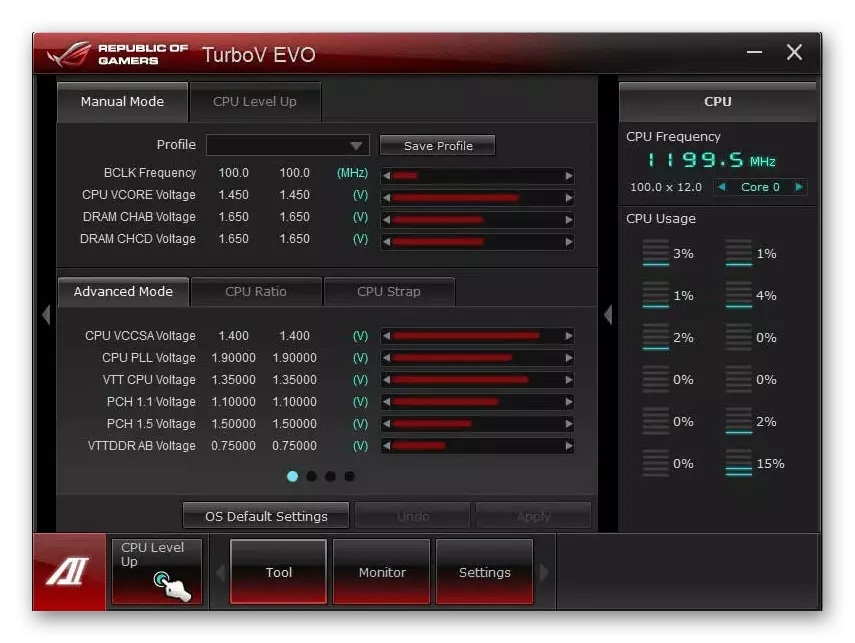
Принципът на работа ASUS TURBOV EVO е както следва: в рамките на един меню можете не само да се промени напрежението и честотата, но също така незабавно да се види как тези параметри се отразява върху производителността на процесора. Освен това, ASUS TURBOV EVO има функция "Auto Tunning". След неговата честота активиране, той автоматично ще бъде увеличен при повишени натоварвания върху компонента, например, когато играете игри. Заедно с това, скоростта на въртене на охладителите ще се увеличи, се гарантира, че по-интензивно охлаждане ще осигури. Всички промени, направени в този софтуер, могат да бъдат нулирани чрез натискане на бутона само на бутона, който ще бъде изключително полезен за случайни или неправилни настройки.
Прочетете повече: Инсталиране на драйвери за дънната платка
В края на днешния материал, ние се отбележи, че за правилното ускоряване на процесора, потребителят може да изисква допълнителни програми, които ви позволяват да се тества стабилността на системата, да видите текущата температура и натоварването, както и модела на дънна платка или процесора. Има отделни прегледи на сайта ни по тази тема. Отиди на запознаване с тях, като кликнете върху една от водещите заглавия намират.
Вижте също:
Програми за определяне на железен компютър
Компютърни програми за тестване
Програми за проверка на температурата на компютъра
